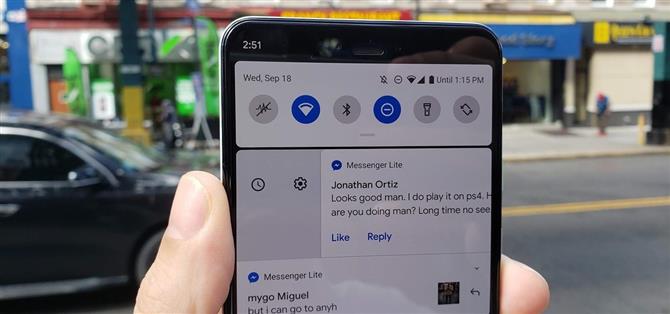Jag är en minimalistisk anmälan. När jag får varningar vill jag ta itu med dem ASAP. Om tiden inte är rätt och jag vill hänvisa till meddelandet senare, var snoozing alltid den bästa åtgärden. Men i Android 10 gick Google bort snoozing, så här kommer du att få tillbaka det.
Varje iteration av Android verkar komma med någon form av förändring av hur aviseringar fungerar och hur du interagerar med dem. Android 10 är inget undantag, och vissa människor kan bli besvikna över att förmågan att snooze aviseringar inte är på som standard. Rädsla dock inte, du kan enkelt slå på den igen och fortsätta snoozing-aviseringar när du behöver lite försening.
- Missa inte: Alltid uppdaterad lista över telefoner som kommer att få Android 10
Steg 1: Slå på meddelande Snoozing
Öppna först appen ”Inställningar” och tryck på ”Appar & aviseringar.” Klicka här på ”Meddelanden” -knappen. Rulla nedåt och öppna det avancerade avsnittet genom att knacka på ”Avancerat”. Klicka sedan på ”Tillåt snoozing för avisering.”



Steg 2: Snooze Your Notifications
Snoozing-aviseringar är nu aktiverat. Nästa gång du får ett meddelande, om du sveper meddelandet till höger, ser du en klockikon. Tryck på det här för att snooze aviseringen.
När du snooze en avisering försvinner den och kommer tillbaka efter den angivna tiden. Standardtiden är en timme, men du kan ändra den till 15 minuter, 30 minuter eller 2 timmar om du trycker på texten ”Snoozed i 1 timme” efter snoozing.



- Skaffa Android Hur via Facebook, Twitter, Reddit, Pinterest eller Flipboard
- Registrera dig för Android How ’veckovisa nyhetsbrev för Android
- Prenumerera på de senaste videorna från Android How på YouTube
Omslagsbild och skärmdumpar av Spencer Depas / Android How